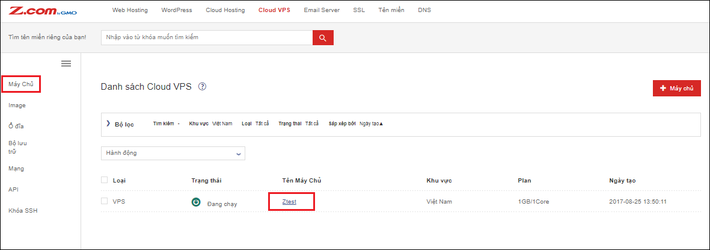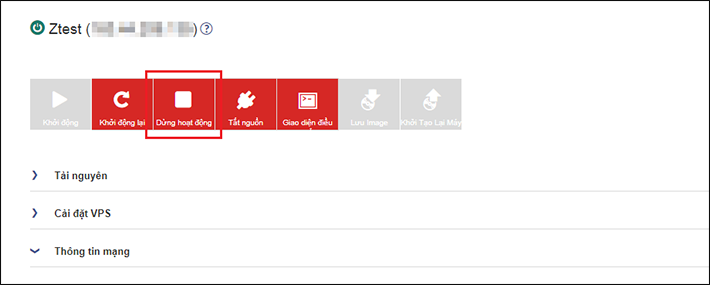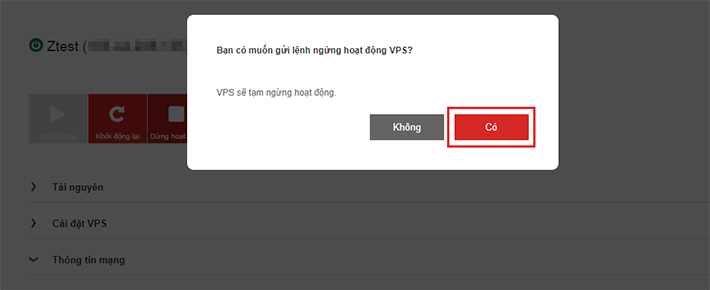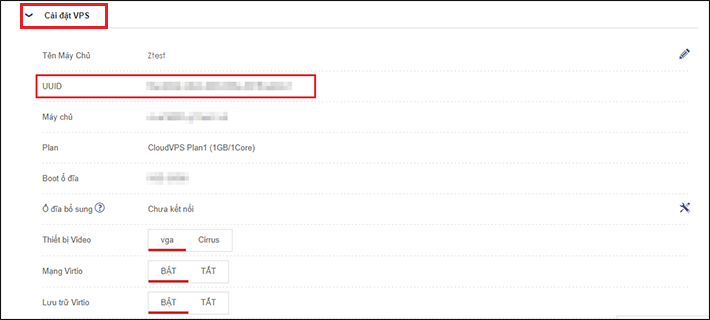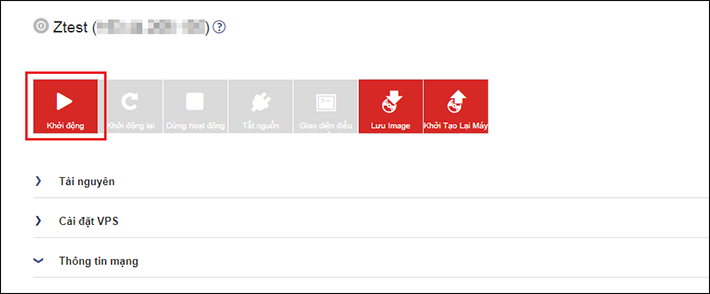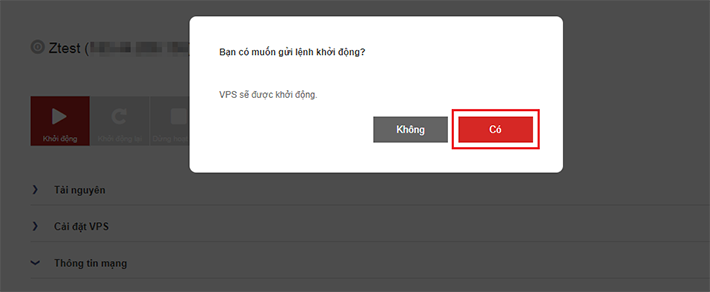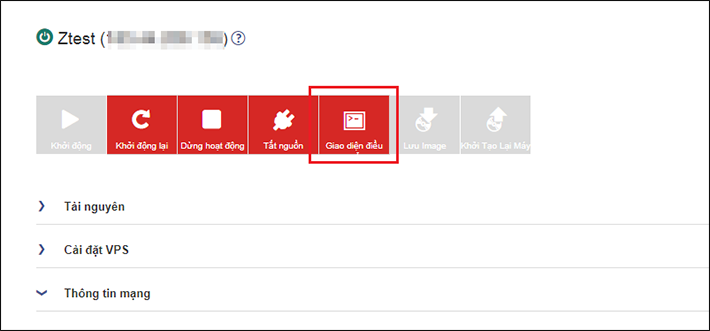Chúng tôi sẽ hướng dẫn bạn cách gắn image ISO trên máy chủ ảo đã tạo tại Z.com Cloud.
Ngoài ra, vì thiết lập với lệnh curl của API là cần thiết, xin vui lòng thực hiện với máy chủ tùy ý.
[1] Chọn [Máy chủ] từ trình đơn bên trái và click vào [Tên máy chủ] của máy chủ đích từ [Danh sách Cloud VPS].
[2] Click vào biểu tượng [Dừng hoạt động].
[3] Nếu không có vấn đề gì, chọn [Có].
[4] Click vào [Cài đặt VPS] và xác nhận thông tin của [UUID]. Vui lòng ghi chép lại UUID vì nó sẽ cần thiết cho thao tác của API theo quy trình sau.
[1] Tiến hành chứng nhận API, lấy mã thông báo và kiểm tra ID mã thông báo đã phát hành.
| Điểm cuối của chứng nhận | Hãy kiểm tra [Identity Service] từ trình đơn API trong bảng điều khiển |
| Tên người dùng API | Vui lòng tạo người dùng API từ trình đơn API trong bảng điều khiển |
| Mật khẩu | Mật khẩu được thiết lập khi tạo người dùng API từ trình đơn API của bảng điều khiển |
| Tên người thuê | Vui lòng xác nhận [Tên người thuê] từ trình đơn API trong bảng điều khiển |
-H "Content-Type: application/json" \
-d '{"auth":{"passwordCredentials":{"username": "Tên người dùng API", "password": "Mật khẩu"},"tenantName":"Tên người thuê"}}' \
Điểm cuối của chứng nhận/tokens
Kết quả của yêu cầu sẽ được trả lại trên màn hình giao diện điều khiển như sau: Giá trị "id" của "truy cập" là Token ID cần thiết cho hoạt động API. Trong quy trình sau đây, giả sử rằng tất cả ID mã thông báo chỉ ra ID này. Vì ID mã thông báo sẽ bị thu hồi trong 24 giờ sau khi phát hành nên sẽ cần phải phát hành mỗi ngày.
"id":"9e54605ee98043b2a89d28f80bc1ce3f"
[2] Tải về image ISO đích trong khu vực lưu trữ image ISO của môi trường hợp đồng.
| Điểm cuối máy chủ ảo | Vui lòng kiểm tra [Compute Service] từ trình đơn API trong bảng điều khiển |
-H "Accept: application/json" \
-H "Content-Type: application/json" \
-H "X-Auth-Token: Token ID" \
-d '{"iso-image": {"url": "URL nguồn tải về image ISO" }}' \
Điểm cuối của máy chủ ảo/iso-images
[3] Kiểm tra xem image ISO đích đã được tải về hay chưa.
-H "Accept: application/json" \
-H "Content-Type: application/json" \
-H "X-Auth-Token: Token ID" \
Điểm cuối của máy chủ ảo/iso-images
Khi yêu cầu được xử lý thành công, thông tin danh sách image ISO hiện hành sẽ được trả về. Nếu tải về image ISO được hoàn thành, thông tin như tên image ISO sẽ được hiển thị như dưới đây, vì thông tin đường dẫn của image ISO đích sẽ cần thiết cho thao tác của API trong quy trình sau, nên vui lòng xác nhận và ghi chép tại mục [Path].
Nếu tên tệp image ISO đích không được hiển thị, quá trình tải về sẽ không hoàn thành. Vui lòng chờ cho đến khi API ở trên chạy và kiểm tra lại xem quá trình tải về đã hoàn thành hay chưa.
"iso-images": [
{
"ctime": "Wed Dec 9 22:34:02 2015",
"name": "Tên image ISO",
"path": "/mnt/isos/repos/tenant_iso_data/ID người thuê/Tên image ISO",
"size": 394264576,
"url": "URL nguồn tải về image ISO"
}
]
}
[4] Gắn image ISO trên máy chủ tùy ý.
-H "Accept: application/json" \
-H "Content-Type: application/json" \
-H "X-Auth-Token: Token ID" \
-d '{"mountImage": "/mnt/isos/repos/tenant_iso_data/ID người thuê/Tên image ISO"}' \
Điểm cuối của máy chủ ảo/servers/UUID của máy chủ đích/action
[1] Chọn [Máy chủ] từ trình đơn bên trái và click vào [Tên máy chủ] của máy chủ đích từ [Danh sách Cloud VPS].
[2] Click vào biểu tượng [Khởi động].
[3] Nếu không có vấn đề gì, chọn [Có].
[4] Click chuột vào biểu tượng [Console]. Vì màn hình giao diện điều khiển sẽ được hiển thị trong một cửa sổ riêng biệt, vui lòng xác nhận nó vẫn đang hoạt động bình thường và tiếp tục các cài đặt cần thiết để sử dụng image ISO đích.